Cara Membuat Garis (Line) di Google SketchUp Pro 8
Cara Membuat Garis (Line) di Google SketchUp Pro 8 - Perintah yang paling dasar dan paling penting dalam membuat desain rumah minimalis di Google SketchUp adalah membuat garis (Line).
Sebelum sobat mempelajari dasar-dasar Google SketchUp lainnya, alangkah baiknya sobat mengetahui cara membuat garis yang benar di Google SketchUp Pro 8 (bisa juga dengan menggunakan versi lain).
Sebab, menggunakan Tool Line merupaan Tools yang paling pokok dan paling banyak digunakan untu mendesain rumah minimalis.
Bisa dikataan hampir semua komponen rumah seperti mendesain denah, menggambar pintu dan jendela, serta komponen lainnya. Hampir semuanya kita akan menggunakan tool ini.
Berikut ini salah satu contoh cara menggunakan Line Tool yang ada di Google SketchUp Pro 8.
Sebelum sobat mempelajari dasar-dasar Google SketchUp lainnya, alangkah baiknya sobat mengetahui cara membuat garis yang benar di Google SketchUp Pro 8 (bisa juga dengan menggunakan versi lain).
Sebab, menggunakan Tool Line merupaan Tools yang paling pokok dan paling banyak digunakan untu mendesain rumah minimalis.
Bisa dikataan hampir semua komponen rumah seperti mendesain denah, menggambar pintu dan jendela, serta komponen lainnya. Hampir semuanya kita akan menggunakan tool ini.
Berikut ini salah satu contoh cara menggunakan Line Tool yang ada di Google SketchUp Pro 8.
Langkah ke - 1
Klik ikon Line, atau sobat bisa menekan huruf "L" pada keyboard sobat.
Langkah ke - 2
Geser kursor ke kanan, sejajar sumbu merah, ketik "6" (tanpa petik) lalu tekan ENTER. Belum selesai, kita lanjutkan lagi.
Langkah ke - 3
Geser kursor ke atas sejajar sumbu biru, ketik "4", dan tekan ENTER.
Langkah ke - 4
Geser kursor ke kiri sejajar sumbu merah, ketik "6" kemudian tekan ENTER.
Langkah ke - 5
Gerser kursor ke bawah sejajar sumbu biru, ketik "4" lalu tekan ENTER.
Ini berarti, sobat membuat garis dengan ukuran 6 x 4 meter, jika sobat menggunakan pengaturan template lembar kerja yang pernah saya bahas pada postingan sebelumnya.
Hasil dari pekerjaan yang barusan kita kerjaan terlihat seperti gambar dibawah. Gamabar ilustrasi dibawah setelah saya tambahkan tekstur agar lebih mudah terlihat.
Hasil dari pekerjaan yang barusan kita kerjaan terlihat seperti gambar dibawah. Gamabar ilustrasi dibawah setelah saya tambahkan tekstur agar lebih mudah terlihat.
Tutorial kali ini tentang Cara Membuat Garis (Line) di Google SketchUp Pro 8 cukup sampai disini dulu. Pada artikel selanjutnya, kita akan membahas cara menggunakan perintah untuk membuat kotak atau Rectangle di Google SketchUp Pro 8. Terimakasih sudah membaca, sampai ketemu di postingan selanjutnya.
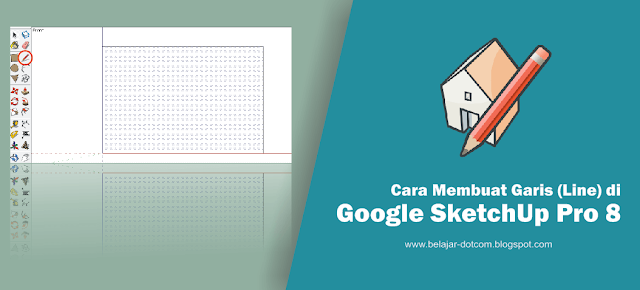
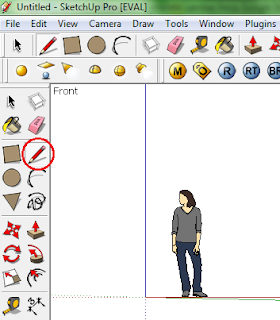

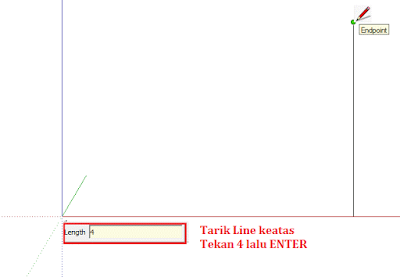


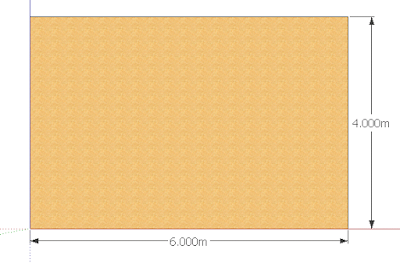
Post a Comment for "Cara Membuat Garis (Line) di Google SketchUp Pro 8"
Berkomentarlah yang baik. Jangan SPAM atau meninggalkan link aktif di dalam komentar.